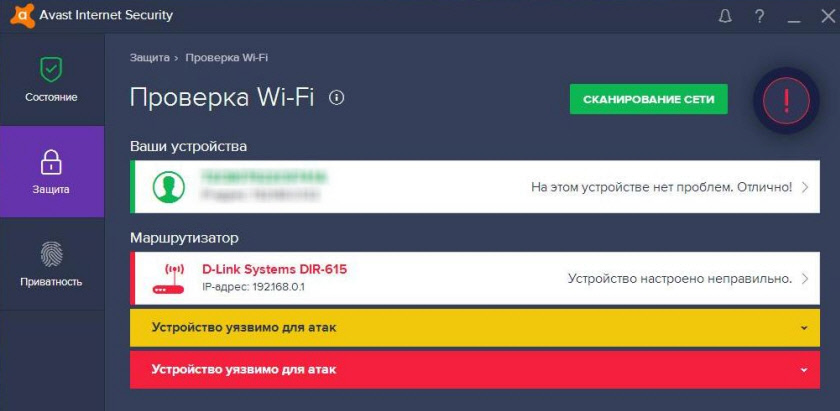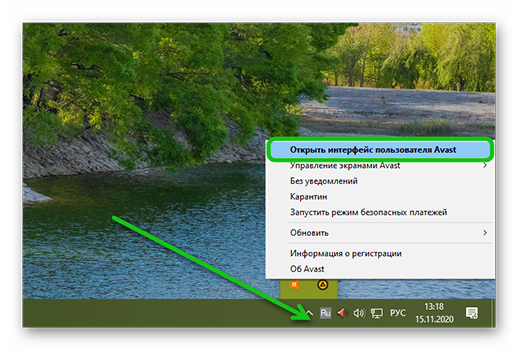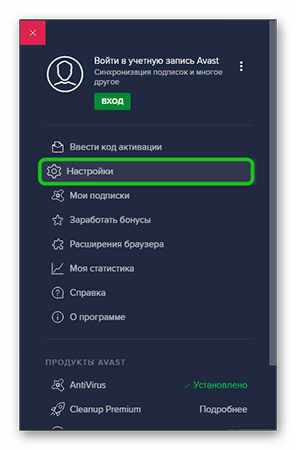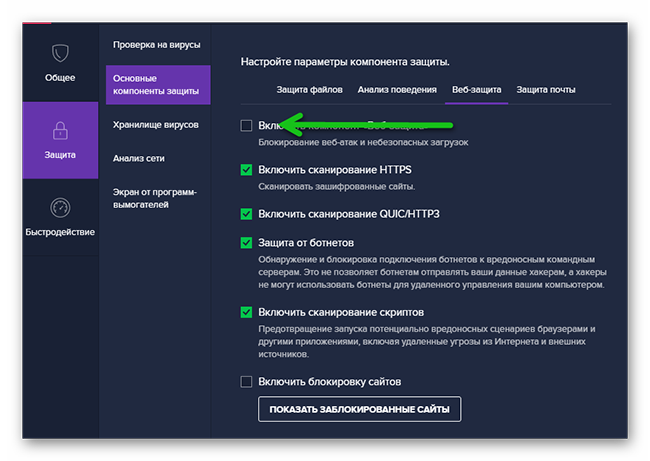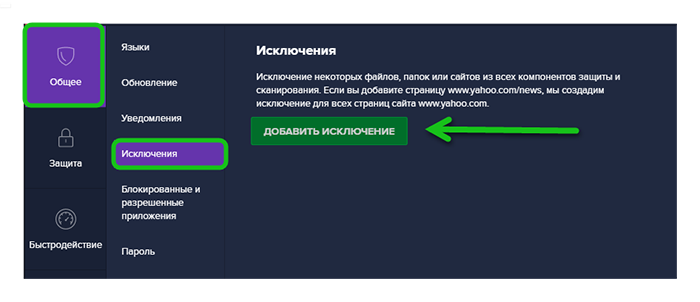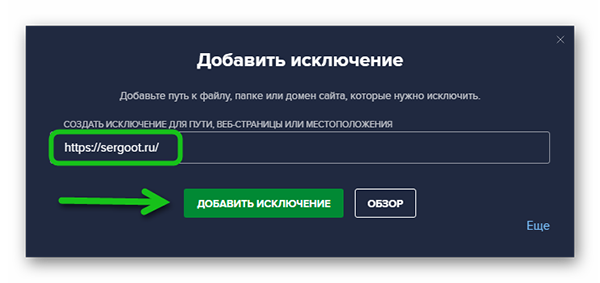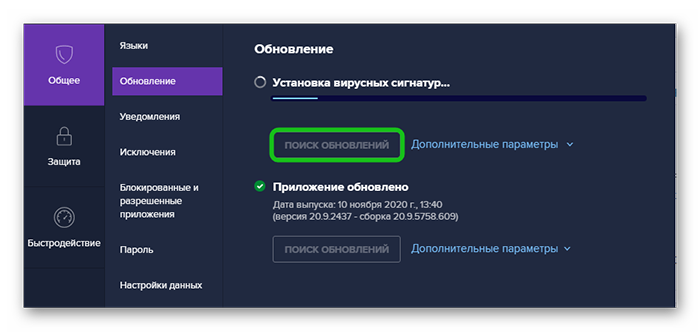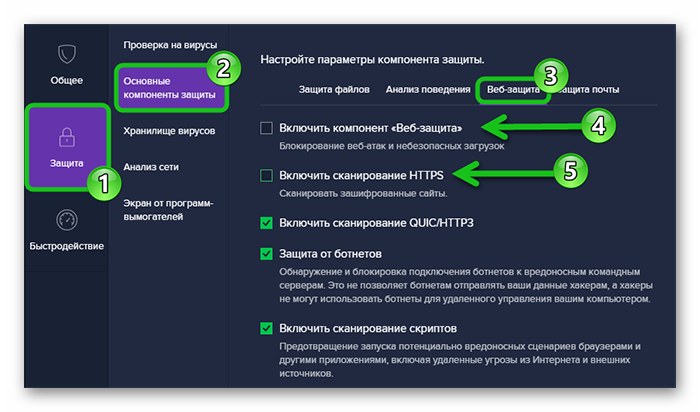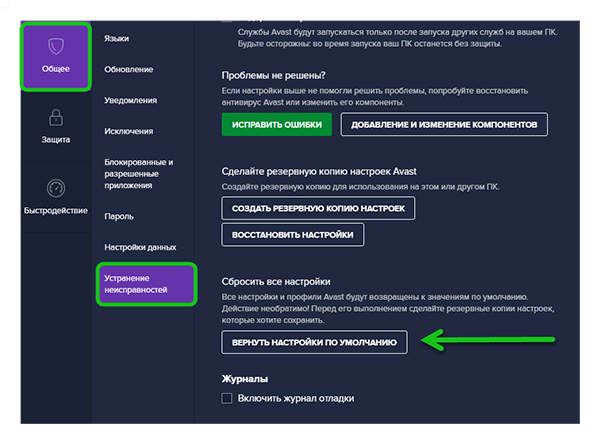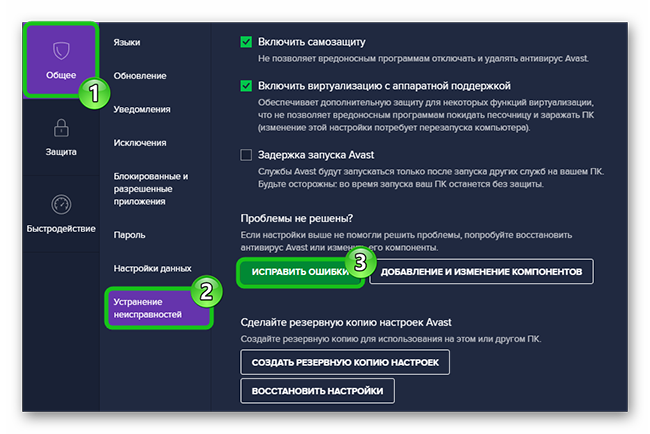- Avast пишет что роутер уязвим, инфицирован, настроен неправильно
- Как реагировать на предупреждении от Avast об уязвимости роутера?
- Как защитить роутер и убрать предупреждение от Avast?
- Почему Avast блокирует интернет
- Причины возникновения неполадки
- Нарушения в работе Core Shield
- Добавление исключения
- Устаревшая версия ПО
- Отключение сканирования веб-защиты и HTTPS
- Сброс настроек
- Восстановление
- Заключение
Avast пишет что роутер уязвим, инфицирован, настроен неправильно
До недавнего времени я даже не знал, что роутер Avast пугает своих пользователей «страшными» предупреждениями относительно их роутеров. Как оказалось, антивирус Avast проводит проверку Wi-Fi роутеров. Он выдает результаты, что маршрутизатор настроен неправильно, устройство уязвимо для атак, или вообще, что роутер заражен и инфицирован, а злоумышленники уже перехватили DNS-адреса и успешно переправляют вас на вредоносные сайты, крадут данные кредитных карт и вообще все очень плохо. Все эти предупреждения конечно же приправлены опасным красным цветом и запутанными инструкциями, в которых даже хороший специалист без пива не разберется. Я не говорю уже об обычных пользователях. Вот так выглядят найденные проблемы на роутере D-Link DIR-615:
Устройство уязвимо для атак:
Из вариантов решения конечно же обновление прошивки роутера. Ибо что еще 🙂 Так же Avast может выдавать сообщение, что ваш роутер защищен слабым паролем, или роутер не защищен от взлома.
В отдельных случаях можно увидеть сообщение, что ваш роутер инфицирован, и соединения перенаправляются на вредоносный сервер. Антивирус Avast объясняет это тем, что ваш роутер был взломан, и в нем были изменены DNS-адреса на вредоносные. И там же предоставлены инструкции по решению этой проблемы для разных роутеров: ASUS, TP-Link, ZyXEL, D-Link, Huawei, Linksys/Cisco, NETGEAR, Sagem/Sagemco.
Если коротко, то все эти рекомендации направлены на проверку DNS-адресов, и служб связанных с DNS. Через которые злоумышленники могут сменить DNS на вашем роутере и перенаправлять вас на свои вредоносные сайты. Там есть подробные инструкции как все проверить на маршрутизаторах разных производителей.
Как реагировать на предупреждении от Avast об уязвимости роутера?
Думаю, этот вопрос интересует всех. Тем более, если вы зашли на эту страницу. Если вам интересно, как бы я отреагировал на такие предупреждения со стороны антивируса, то ответ простой – никак. Я уверен, что и в моем роутере Avast нашел бы дыры, через которые меня могут взломать. У меня просто Dr.Web. Он таких проверок не делает.
Возможно я ошибаюсь, но ни один антивирус кроме Avast не проверяет Wi-Fi роутеры к которым вы подключены на разного рода уязвимости. А эта функция, которая называется Home Network Security появилась еще в 2015 году. В версии программы Avast 2015.
Avast сканирует маршрутизатор на наличие проблем в безопасности устройства. Хотя, мне не до конца понятно, как он это делает. Например, как он проверяет то же пароль на вход в настройки роутера. Следит за пользователем, или методом подбора? Если подобрал – пароль плохой 🙂 Хотя ладно, я не программист.
Лично я считаю, что все эти предупреждения не боле чем простые рекомендации по усилению защиты вашего маршрутизатора. Это не значит, что вас уже кто-то взломал и ворует ваши данные. Что предлагает Avast:
- Установить хороший пароль и обновлять прошивку роутера. Мол в противном случае вас могут взломать. Ok, это и так понятно. Об этом не обязательно сигнализировать как о какой-то страшной уязвимости. Хотя снова же, мне не понятно, как антивирус определяет что версия программного обеспечения маршрутизатора устарела. Мне кажется, это невозможно.
- Роутер не защищен от подключений из интернета. Скорее всего такое предупреждение появляется после проверки открытых портов. Но по умолчанию, на всех роутерах функция «Доступ из WAN» отключена. Я очень сомневаюсь, что кто-то будет взламывать ваш роутер через интернет.
- Ну и самое страшное, это подмена DNS-адресов. При обнаружении каких-то проблем с DNS, Avast уже прямым текстом пишет о том, что «Ваш роутер инфицирован!». Но в 99% случаев это не так. Снова же, практически всегда роутер автоматически получает DNS от провайдера. А все функции и службы, через которые злоумышленники как-то могут подменить DNS, отключены по умолчанию. Мне кажется, что очень часто антивирус неправильно «понимает» какие-то пользовательские настройки.
Как-то так. Вы конечно же можете со мной не согласиться. Мне кажется, что намного проще получить доступ непосредственно к компьютеру, и заразить его, чем делать это с маршрутизатором. Если мы говорим об атаке через интернет. Буду рад увидеть ваше мнение по этому поводу в комментариях.
Как защитить роутер и убрать предупреждение от Avast?
Давайте попробуем разобраться с каждым пунктом, который скорее всего проверяет Avast и выдает предупреждения.
- Роутер защищен слабым паролем. Отсутствует шифрование. В первом случае антивирус имеет введу пароль, который нужно вводить при входе в настройки маршрутизатора. Как правило, по умолчанию пароль admin. Или вообще не установлен. И получается, что все, кто подключен к вашей сети могут зайти в настройки роутера. Поэтому, этот пароль нужно менять. Как это сделать, я писал в статье: как на роутере поменять пароль с admin на другой. Что касается пароля Wi-Fi сети, то он так же должен быть надежным, и должен использоваться тип шифрования WPA2. Об этом я всегда пишу в инструкциях по настройке роутеров.
- Роутер уязвим из-за старого ПО. Это не совсем так. Но, если для вашей модели маршрутизатора есть новая прошивка, то его желательно обновить. Не только для повышения безопасности, но и для более стабильной работы устройства и новых функций. У нас на сайте есть инструкции по обновлению ПО для маршрутизаторов разных производителей. Можете найти через поиск, или спрашивайте в комментариях. Вот инструкция для TP-Link и для Asus.
- Параметры DNS были изменены. Роутер взломан. Честно говоря, таких случаев я еще не видел. Как я уже писал выше, все службы, через которые это может произойти по умолчанию отключены. Чаще всего роутер получает DNS от провайдера автоматически. Единственное, что я могу посоветовать, это не прописывать вручную DNS-адреса, в которых вы не уверены. И если указываете вручную адреса, то лучше используйте только DNS от Google, которые: 8.8.8.8 и 8.8.4.4. Это так же советуют в рекомендациях Avast, которые можно посмотреть на официальном сайте: https://help.avast.com/ru/ws_android/1/alert_dns_hijack.html. Там есть подробные инструкции по решению проблем с DNS практически для всех роутеров.
На этом все. Надеюсь, мне удалось хоть немного пояснить данные предупреждения в антивирусе Avast. Задавайте вопросы в комментариях, и не забывайте делится полезной информацией по данной теме. Всего хорошего!
Почему Avast блокирует интернет
Если в настройках Аваста выставлена максимальная чувствительность сканирования, то они будут блокировать пользовательскую активность. Сегодня мы поговорим о том, почему Аваст блокирует интернет-соединение. Рассмотрим вероятные причины неполадки и методы ее решения.
Причины возникновения неполадки
На официальном сайте и в сети есть несколько популярных мнений на счет возникновения ошибки с блокированием интернет-соединения. Это:
- нарушения в работе Core Shield;
- ошибки в работе списка исключений;
- устаревшая версия антивируса;
- ошибки в работе сканирования Avast Webshield и HTTPS;
- нарушение в системных настройках приложения;
Посмотрим, какими методиками удастся исправить описанную выше проблему.
Нарушения в работе Core Shield
Если модуль веб-защиты работает некорректно, это легко проверить простым отключением на время. Для этого:
- Открываем системный трей и вызываем на ярлыке Аваста контекстное меню правым кликом мыши.
- В выпадающем списке выбираем вариант «Открыть интерфейс…».
Выберите период, на сколько отключить защиту. Система автоматически применит внесенные вами изменения. Остается проверить, как работает интернет. Если изменений не наблюдается, тогда двигаемся дальше.
Добавление исключения
Если ограничение работы интернет-соединения касается только нескольких веб-ресурсов, то можно добавить их в список исключений антивируса. Если вы уверены, что оттуда на ПК не попадет вредоносное ПО.
- Переходим на главный экран Аваста.
- Кликаем по иконке в виде трех горизонтальных полос в правом верхнем углу пользовательского окна.
- В выпадающем списке выбираем вариант «Настройки».
- Переходим во вкладку «Общее».
- Выбираем пункт «Исключения».
- Справа активируем кнопку «Добавить исключение».
Система добавит объект в белый список. Проверяем доступ к нему.
Устаревшая версия ПО
Есть вероятность того, что блокировка интернета происходит из-за некорректной работы устаревших защитных экранов и модулей. Для проверки этой теории:
- Переходим на главный экран антивируса и активируем боковую вкладку.
- В выпадающем списке выбираем вариант «Настройки».
- Кликаем по вкладке «Общее».
- Переходим в подпункт «Обновление».
- Справа появятся блоки «Вирусные сигнатуры» и «Приложение».
- Поочередно кликаем по кнопкам «Поиск обновлений».
В этом же окне есть настройки ручного обновления или активации автоматического режима работы. Остается перезагрузить ПК и проверить работоспособность интернета.
Отключение сканирования веб-защиты и HTTPS
Если Аваст блокирует работу определенных сайтов, придется отключить несколько защитных протоколов. Для этого:
- Запускаем главную страничку браузера и кликаем по кнопке (три горизонтальные полосы) в правом верхнем углу графической оболочки.
- В боковой шторке выбираем вариант «Настройки».
- Кликаем по вкладке «Защита», а затем – «Основные компоненты защиты».
- Пролистываем страничку до упора и кликаем по вкладке «Веб-защита».
- Снимаем галочки с пунктов «Включить компонент веб-защита» и «Включить сканирование HTTPS».
Перезагружать антивирус не стоит, он автоматически применит изменения.
Сброс настроек
Если ничего не помогло, есть возможность реанимировать Аваст при помощи сброса системных настроек до «заводских». Для этого:
- Переходим в главную страничку Avast.
- Кликаем по кнопке «Меню» в правом верхнем углу пользовательского окна.
- В выпадающем списке выбираем вариант «Настройки».
- Активируем вкладку «Общее».
- Из боковой навигационной панели выбираем «Устранение неисправностей».
- Пролистываем страничку до блока «Сбросить все настройки».
- Активируем кнопку «Вернуть настройки по умолчанию».
Да, вы потеряете белый и черный списки приложений и веб-сайтов, однако есть вероятность реанимировать работу самого антивируса.
Восстановление
Если описанный выше вариант не помог, остается переустановка или переход на другую платформу. Второй вариант мы пока не рассматриваем, а для реализации первого:
- Запускаем главное окно антивируса.
- Кликаем по кнопке «Меню» в правом верхнем углу пользовательского окна.
- В выпадающем списке выбираем вариант «Настройки».
- Переходим во вкладку «Общие», а затем «Устранение неисправностей».
- Пролистываем страничку до пункта «Проблемы не решены?».
- Кликаем по кнопке «Исправить ошибки».
Остается перезагрузить компьютер и проверить работоспособность интернета и доступа к веб-сайтам.
Заключение
Есть масса вариантов того, почему определенные веб-сайты не запускаются при работе антивируса Аваст. За счет постепенной проверки различных теорий и советов из нашей статьи, пользователь найдет корень проблемы. Остается предпринять нужные действия и исправить ошибку.